Utilice este procedimiento para crear elementos.
- En la barra de herramientas de acceso rápido, pulse Navegador de proyectos
 .
. - En la ficha Componentes fijos, localice la categoría Elementos o la subcategoría en la que desee agregar el nuevo elemento.
- Abra el cuadro de diálogo Agregar elemento mediante uno de estos métodos:
- Pulse con el botón derecho en la categoría en que desea situar el nuevo elemento y elija Nuevo
 Elemento.
Elemento. - Pulse
 en la barra de herramientas de la parte inferior de la ficha Componentes fijos. (A continuación, especifique la categoría en el cuadro de diálogo).
en la barra de herramientas de la parte inferior de la ficha Componentes fijos. (A continuación, especifique la categoría en el cuadro de diálogo).
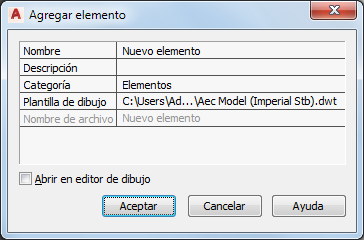
- Pulse con el botón derecho en la categoría en que desea situar el nuevo elemento y elija Nuevo
- Defina las propiedades del elemento:
Si desea... Entonces... asignar un nombre al nuevo elemento escriba un nombre. Si utiliza el número de proyecto como prefijo de los nombres de los archivos del proyecto, no es necesario que escriba el prefijo. El nombre completo con prefijo se muestra en Nombre de archivo. agregar una descripción para el elemento seleccione la opción Descripción, escriba una descripción del elemento y pulse Aceptar. cambiar la categoría del elemento seleccione una categoría en la lista Categoría. De forma predeterminada, se propone la categoría elegida en el paso 3. seleccionar otro archivo de plantilla pulse  y busque otra plantilla. Inicialmente, se utiliza la plantilla predeterminada para elementos definida en el proyecto.
y busque otra plantilla. Inicialmente, se utiliza la plantilla predeterminada para elementos definida en el proyecto. - Si desea ponerse a trabajar con este elemento de inmediato, seleccione Abrir en el editor de dibujos.
- Pulse Aceptar.
- Modifique el elemento según precise:
- Agregue objetos en el elemento.
- Haga referencia a otros elementos en el elemento.
- Cierre el elemento utilizando uno de estos métodos:
- Pulse con el botón derecho en el elemento en el explorador de dibujos y, a continuación, pulse Cerrar.
- Seleccione

 Cerrar
Cerrar  Dibujo actual.
Dibujo actual.
- Pulse Sí para guardar los cambios en el dibujo, si es preciso.